A. nézegette a fészbúkon Dani fotóit és mindenképpen meg akarta tudni, hogy lehet ilyen hatást elérni. Gondoltam, hátha titeket is érdekel.
Elöljáróban elmondom, amit ilyenkor mindig elmondok, ezen dokumentum azt írja le, hogyan kell ilyet GIMP-pel csinálni, de ugyanezeket a lépéseket végigcsinálva más képszerkesztővel is elérhető ugyanez a hatás. Na akkor csapjunk a lecsóba:
Első lépes
Nyisd meg a képet a CTRL+O billentyűkombináció leütésével, vagy a Fájl > Megnyitás menüpont kiválasztásával.
Második lépés
Most beállítjuk azt a nagyon erős kontrasztot, ami az ilyen képekre jellemző. Ehhez a görbéket fogjuk használni. Válaszd ki tehát a Színek > Görbék menüpontot és kattints az átlós egyenes szakaszra az ablakban. Most tartsd lenyomva az egér gombját és húzd el az egeret. Ekkor a kiválasztott pontot vonszolod. Ezzel a módszerrel alakíts ki egy S alakú görbét úgy, hogy a kép nagyjából megfelelően erős kontrasztot kapjon.
Harmadik lépés
Opcionálisan a különböző színkomponensek görbéit is megpróbálhatod variálni. Ezen a példán én a vörös komponenst csökkentettem úgy, hogy az árnyékokban még kevesebb vörös legyen, ezáltal az arcszín kevésbé tolódjon el.

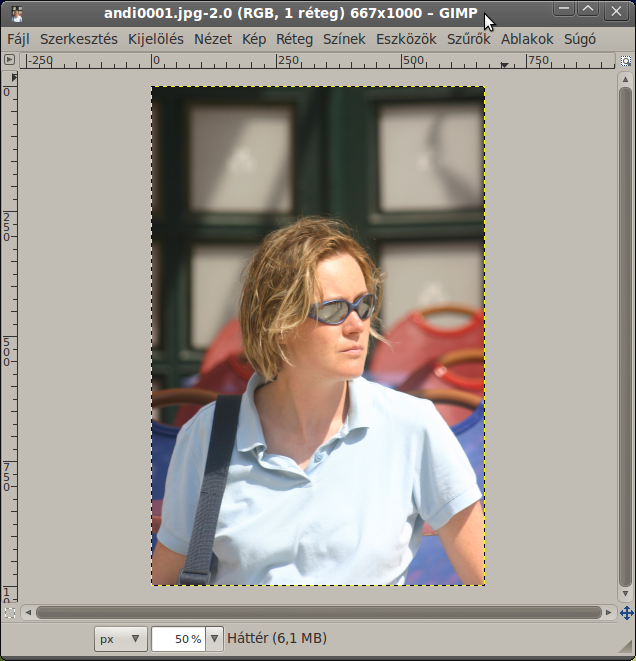
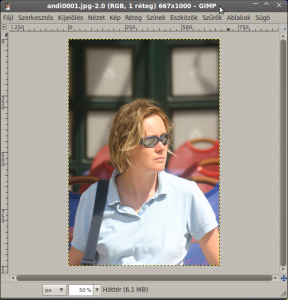
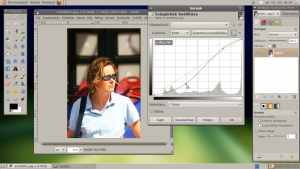

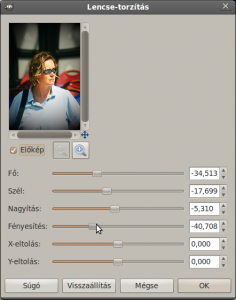
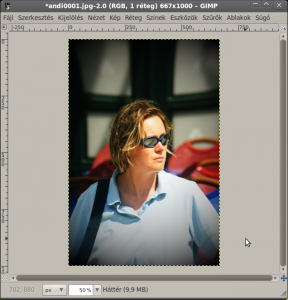
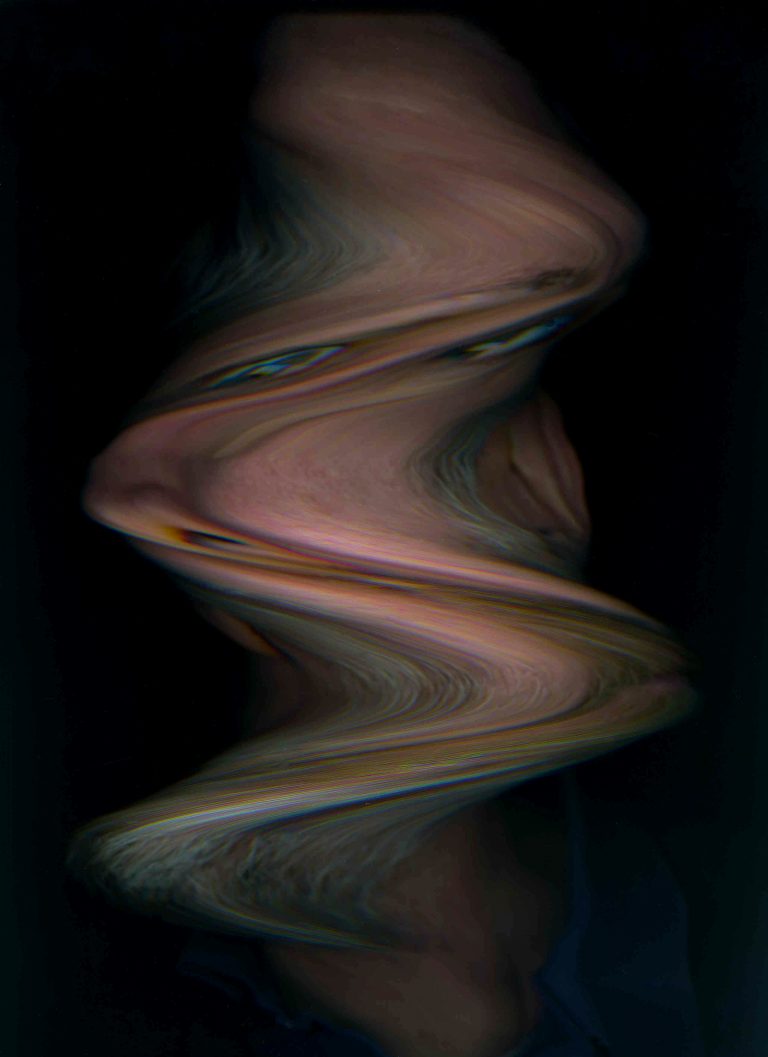
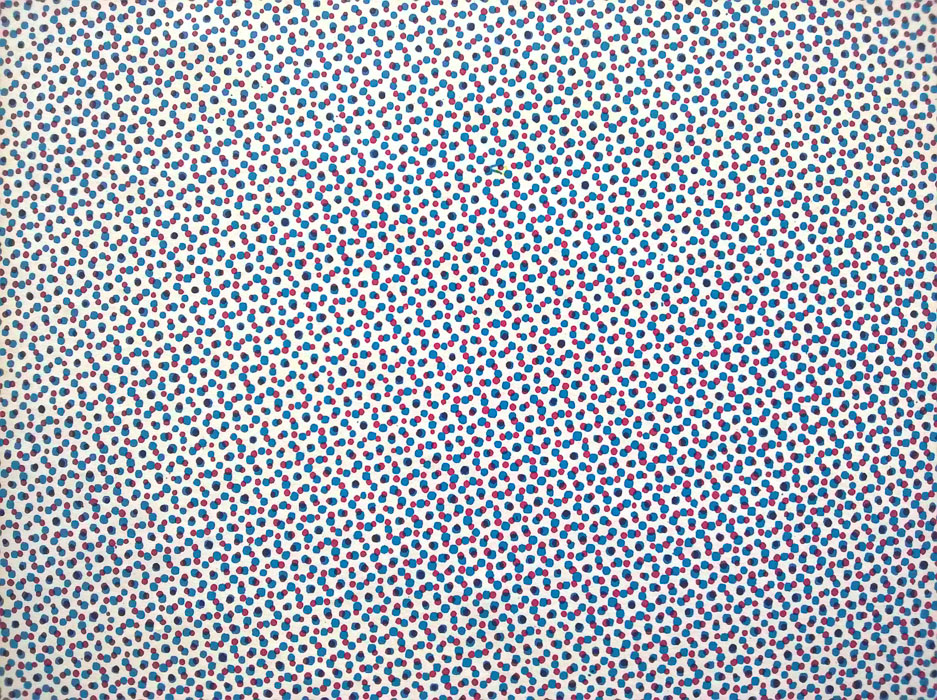

Szia!
Jó a leírás!
Egy másik módszer:az Fx-foundry LOMO effektje is hasonló eredménnyel bír.
http://gimpfx-foundry.sourceforge.net/